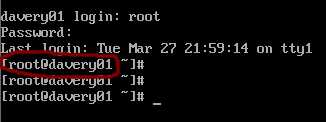一、VMware克隆:选中我的第一个虚拟机,右键下拉菜单—管理—克隆。
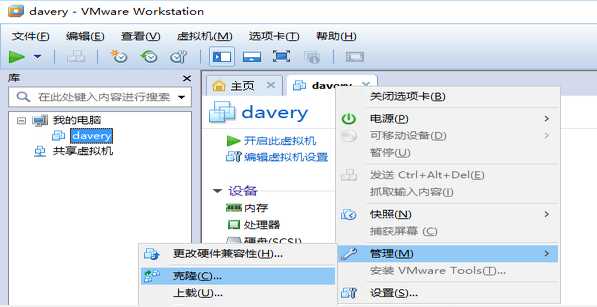
弹出对话框,下一步根据提示;
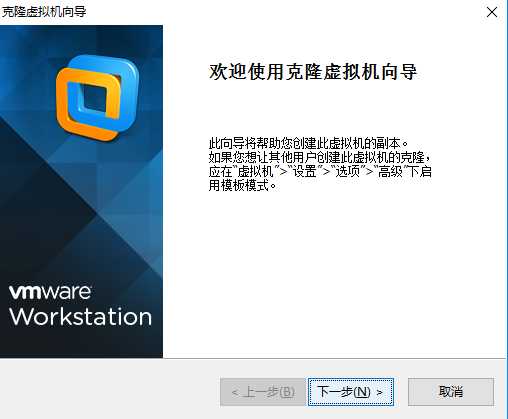
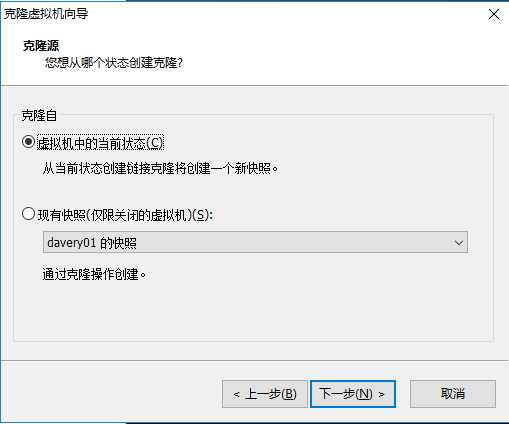
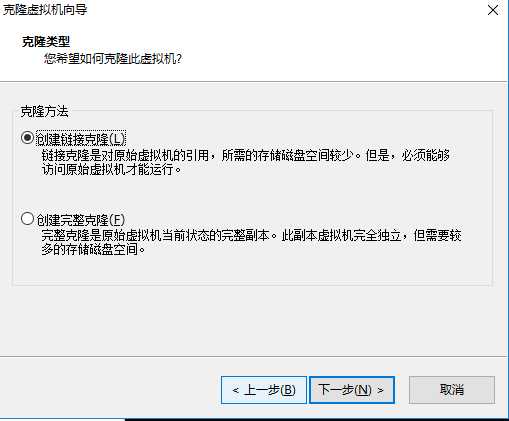
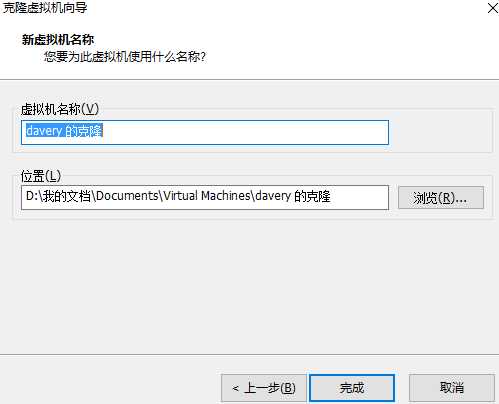
完成克隆:
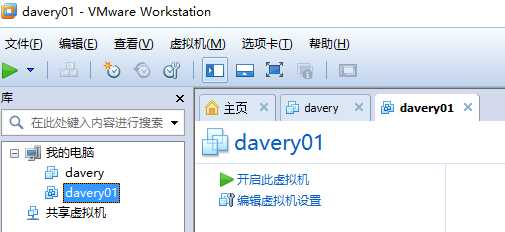
二、虚拟机互连:
配置第二虚拟机IP,使用:vi /etc/sysconfig/network-scripts/ifcfg-ens33
第一个虚拟机IP:IPADDR=192.168.1.101
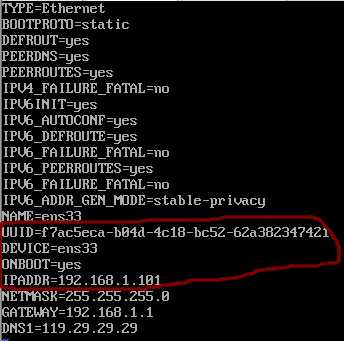
第二个虚拟机IP
IPADDR=192.168.1.106或IPADDR=192.168.1.107,需要与第一个虚拟机在同一个网段
避免冲突删除UUID=be669d63-ca28-498b-aa40-a5eddb73f1dc
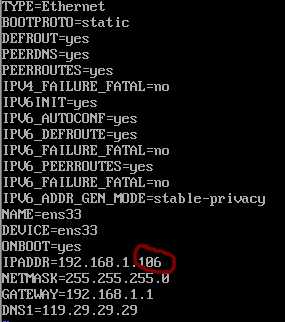
重启虚拟机:systemctl restart network.service
第一个虚拟机连接第二个虚拟机:
相关指令
ssh 192.168.1.101
ssh@192.168.1.101
ssh -p 22 root@192.168.1.101
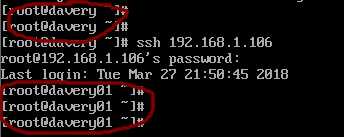
第二个虚拟机连接第一个虚拟机:
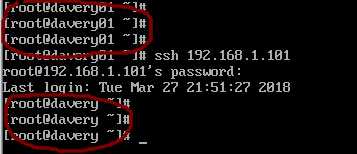
更改虚拟机名称;
查看主机名
hostname
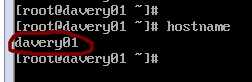
改主机名
hostnamectl set-hostname davery01

重登录快捷建CTRL+D
重登录后主机更名